
Commvault Bölüm-5 CommServe Kurulumu
Bir CommCell ortamındaki ana işlemler aşağıdaki bileşenler tarafından gerçekleştirilir:
CommServe
Commserve, tüm istemcilerle iletişim kuran ve backup, restore, copy ve ortam yönetimi işlemleri gibi CommCell ortamındaki tüm işlemleri koordine eden bir SQL veritabanı oluşturan bileşendir.
CommServe yazılımı ile birlikte aşağıdaki bileşenler otomatik olarak yüklenir :
- CommCell Console
CommCell işlemlerini kontrol etmenize ve yönetmenize olanak tanıyan grafik kullanıcı arabirimidir.
- File System
File System agent, File System Core ve File System bileşenlerinin birleşimidir.
File System Core:
Client ve CommServe veritabanı arasındaki bağlantıyı kurar.
Laptop yedekleme ve geri yükleme gerçekleştirme yeteneğini sağlar.
Tekrarlanan tarama işlevselliği sağlar (UNIX için).
File System :
- Tüm yedekleme ve geri yükleme yetenekleri.
Örneğin:
IntelliSnap yedekleri
Office Communication Server yedekleri
Optimize Tarama (UNIX için)
- Discovery ve File Level Analytics raporları oluşturmak için gerekli verileri sağlar.
- 1-Touch ve OnePass arşivleme işlemleri için gereklidir.
- Web Server ve Web Console
Web Server ve Web Console’u CommServe yazılımı ile birlikte kurmayı planlıyorsanız, bilgisayarda Internet Information Services’ı (IIS) etkinleştirilmelidir. Varsayılan olarak, IIS etkinleştirildiğinde Web Server ve Web Console otomatik olarak yüklenir.
Web Console, son kullanıcıların verilerini yönetmelerinin yanı sıra, sanal makinelerin raporlanması ve yönetimi gibi diğer yararlı işlemleri gerçekleştirmelerine izin veren web tabanlı bir uygulamadır.
- Workflow
Belirli bir sırayla bir dizi görevi bir araya getirerek iş süreçlerini otomatikleştirmenize olanak tanıyan tool olarak tanımlabilir.
MediaAgent
Bu bileşen, istemciler ve yedekleme ortamları arasındaki verilerin iletilmesini yönetir. MediaAgent bileşenini, yedekleme ortamıyla yapılandırılmış bir Windows veya UNIX sunucuya yüklenir. Yedekleme ortamı, yedeklenen verilerinizi saklamak istediğiniz bir depolama aygıtıdır.
Agent
Agent , belirli bir veri türünün korunması için bir istemci bilgisayara kurulmuş bir yazılım modülüdür. Bir istemcideki farklı veri türlerini (örneğin, Windows file system verileri ve Oracle database’leri) yönetmek için farklı agent’lar bulunur. Agent fiziksel, sanal ve cluster ortamlarına kurulabilir.
Agent’lar, bir client’ta dosya sistemleri, uygulamalar ve veritabanları korumanıza izin verir.
Varsayılan olarak, CommVault, CommServe yazılımının veya diğer sunucu paketlerinin yüklenmesi sırasında Microsoft SQL Server 2014 Standard Edition‘ı yükler.
Not :
Microsoft SQL Server, CommServe kurulumunun bir parçası olarak yüklendiğinde, Commvault yazılımı sistem yöneticisi (sa) şifresini otomatik olarak ayarlar. SQL Server ayrı olarak yüklenmişse ve sa parolası, Commvault tarafından ayarlanan varsayılan parolayla eşleşmiyorsa, yükleme sihirbazı şifreyi size soracaktır.
Varsayılan olarak, bazı sunucu paketleri CommServe ile birlikte yüklenir. Aşağıdaki tabloda kullanılabilir sunucu paketleri listelenir ve bir paketin CommServe ile birlikte yüklenip yüklenmediğini belirtir.
| Paket ismi | CommServe ile varsayılan olarak yüklenir |
Notlar |
| Index Store |
|
|
| Clinical Image Archiving |
|
|
| CommCell Console |
|
CommCell Console her zaman CommServe ile birlikte yüklenir; CommServe kurulumu sırasında seçimi kaldırılamaz. |
| Compliance Search |
|
|
| ContentStore Mail Server |
|
|
| Metrics Reporting Server |
|
|
| Search Engine |
|
|
| Web Console |
|
Yalnızca IIS, CommServe bilgisayarda etkinleştirilmişse yüklenir. |
| Web Server |
|
Yalnızca IIS, CommServe bilgisayarda etkinleştirilmişse yüklenir. |
| Workflow Engine |
|
|
| 1-Touch Server |
|
|
Sunucuda Administrator olarak veya bu sunucuda Administrator grubunun bir üyesi olarak oturum açılır.
Not :
Kuruluma başlamadan önce Antivirus yazılımının disable edilmelidir.
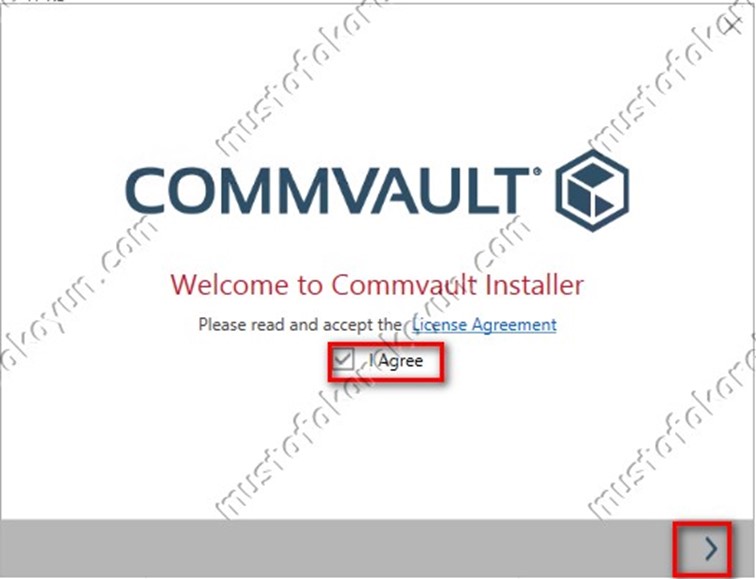
Welcome to Commvault Installer ekranında, ” I Agree ” onay kutusu seçilerek bir sonraki sayfaya geçilir.
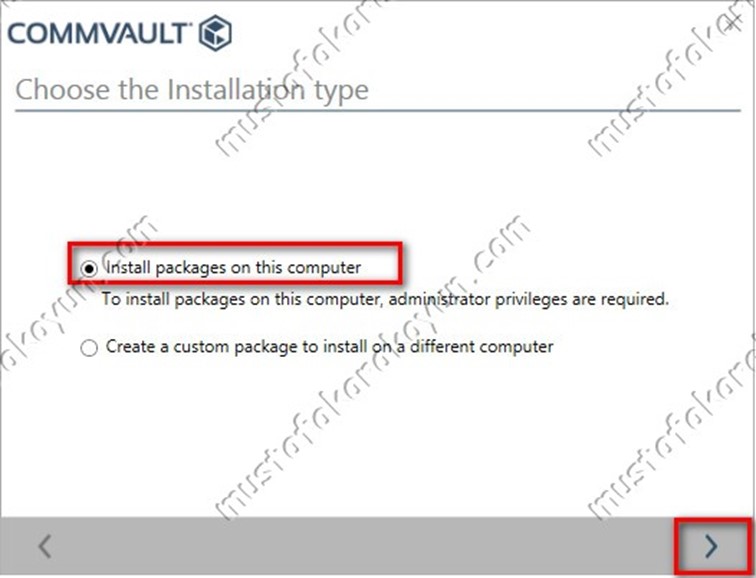
” Choose the Installation Type ” ekranında, ” Install packages on this computer” tıklanarak bir sonraki ekrana geçilir.
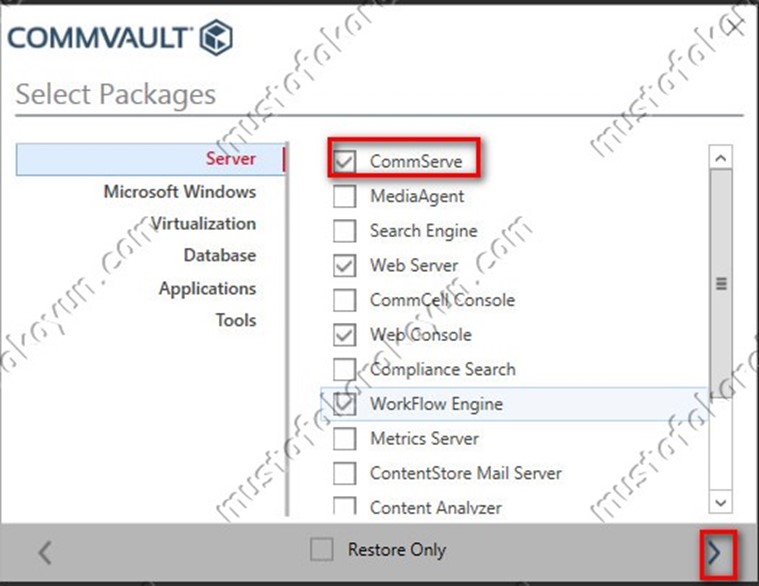
” Select Packages ” ekranında ” Server ” kısmında ” CommServe ” seçilir. Commserve seçimi ile “Web Server” ,”Web Console” ,”Workflow Engine” ve “Index Store” otomatik olarak seçilir.
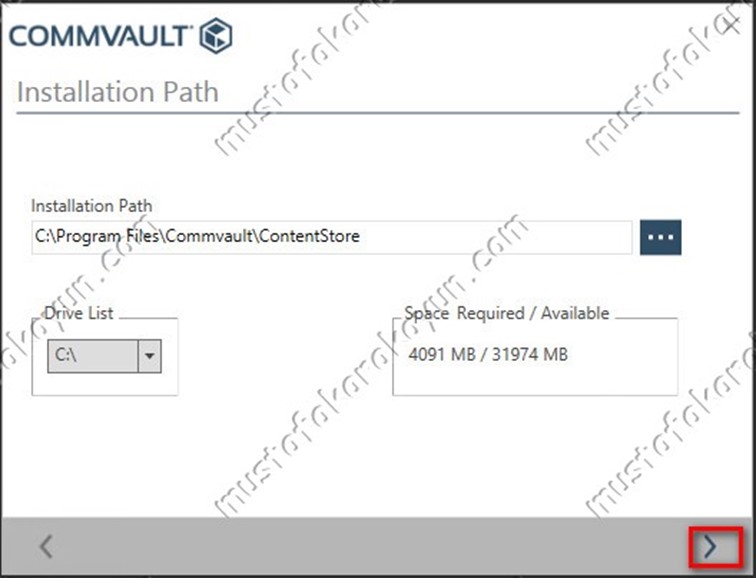
” Installion Path “ kısmında varsayılan kurulum kısmında herhangi bir değişiklik yapmadan devam ediyoruz.
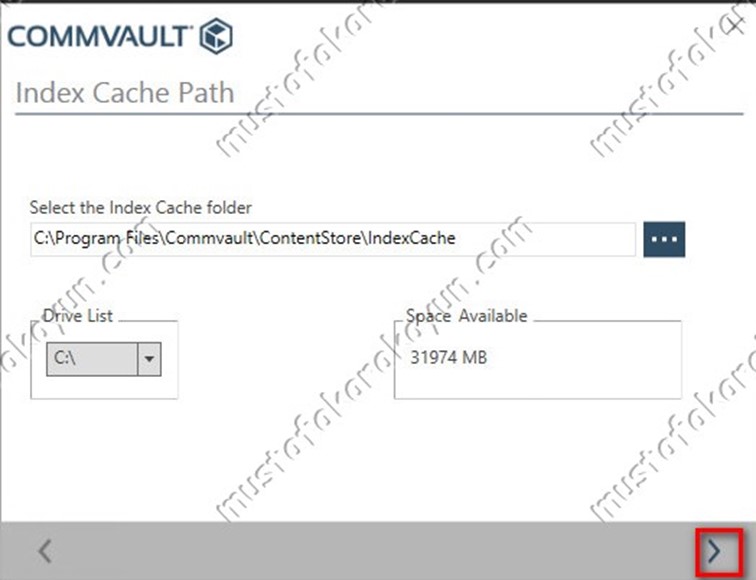
” Index Cache Path “ kısmında varsayılan kurulum kısmında herhangi bir değişiklik yapmadan devam ediyoruz.

Seçilen sürücüde en az 200 gb boş alan bulunması önerilir uyarısı gözüküyor, “Yes” tıklanıp devam edilir.
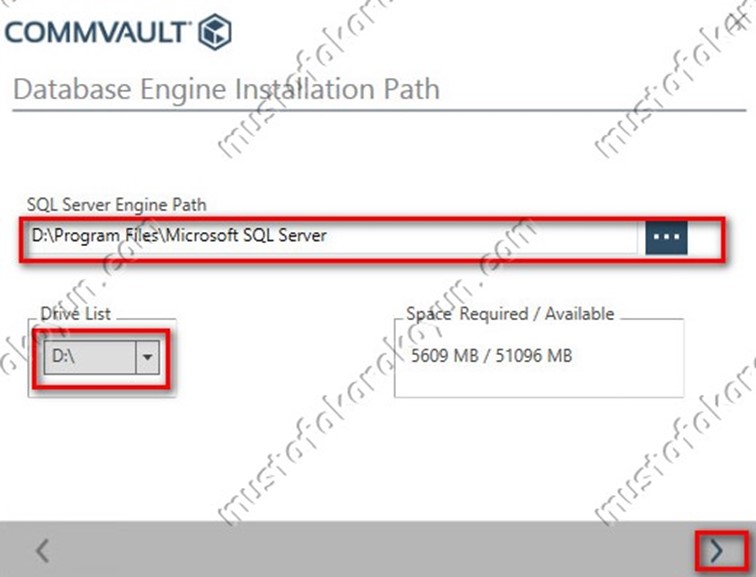
Database kurulumunu işletim sisteminden farklı bir diske kurulum yapacağımdan ” Database Engine Installion Path ” ekranında ” Drive List “ kısmında disk seçimi yapdıktan sonra devam ediyoruz.
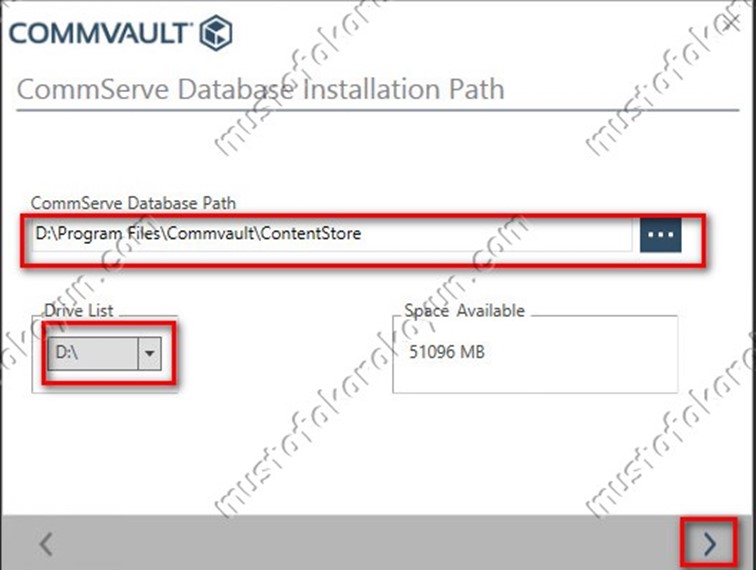
” CommServe Database Installion Path ” ekranında Commvault database konumu için ” Drive List ” kısmında Disk seçimi yapıldıktan sonra devam edilir.
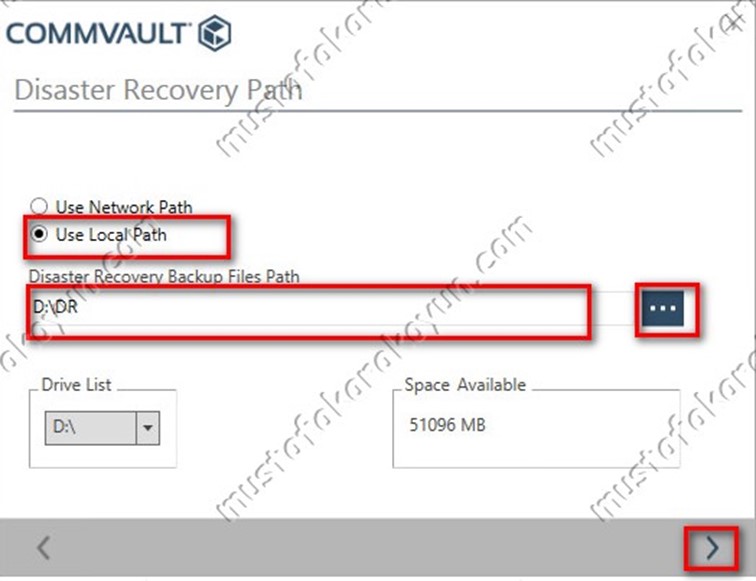
Disaster Recovery yedek dosyalarını depolamak istenilen network veya local path için ” Disastery Recovery Path ” ekranında ” Use Local Path “ seçimi yapıldıktan sonra  butonu tıklanarak konum seçilerek devam edilir.
butonu tıklanarak konum seçilerek devam edilir.
Use Network Path seçtiyseniz, Network paylaşımı kullanıcı adını ve Network paylaşım parolasını da sağlamalısınız. Network share username , Disaster Recovery Yedekleme hedef yoluna yönetici haklarına sahip kullanıcı için domain\username şeklinde yazılmalıdır.
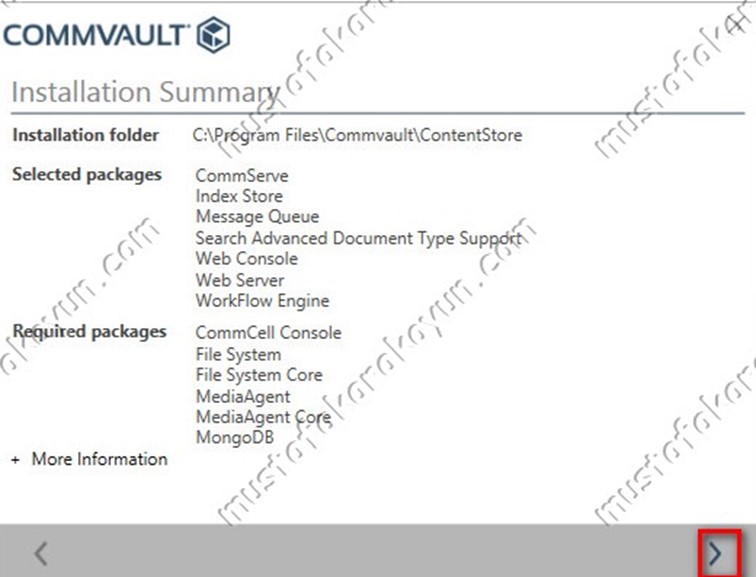
” Installion Summary ” ekranında yapılan konfigürasyonun özeti görülmektedir.
” Required packages ” kısmında Commserve için gerekli paketler de görülmektedir bu paketlerde kuruluma dahil olcaktır.
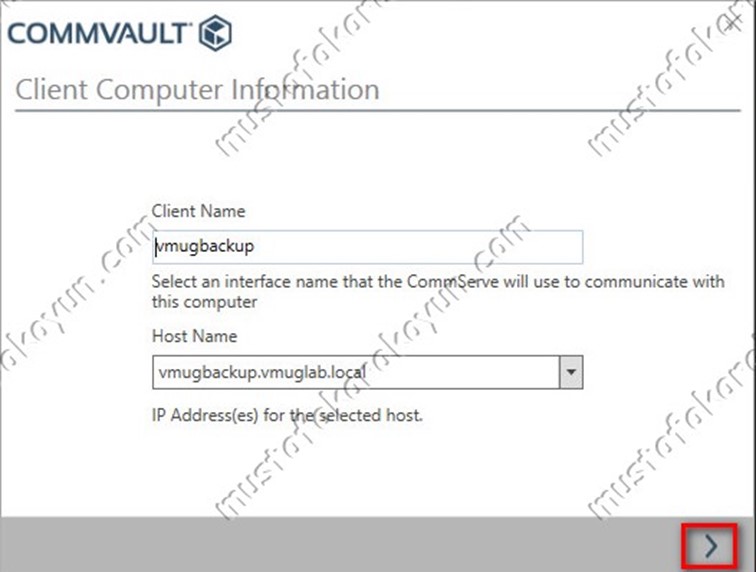
Client Computer Information ekranın Client Name ve Host Name otomatik olarak yazılı gelir .
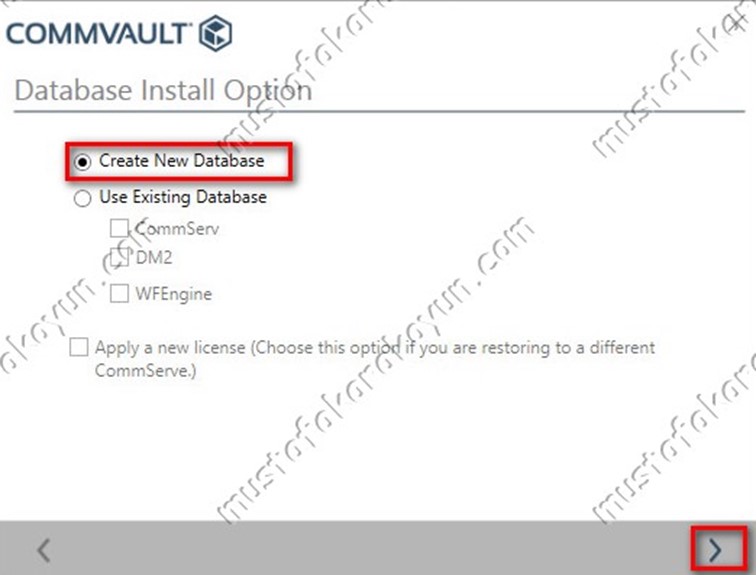
” Database Install Option” ekranında ” Create New Database ” seçimi yapılarak devam edilir.
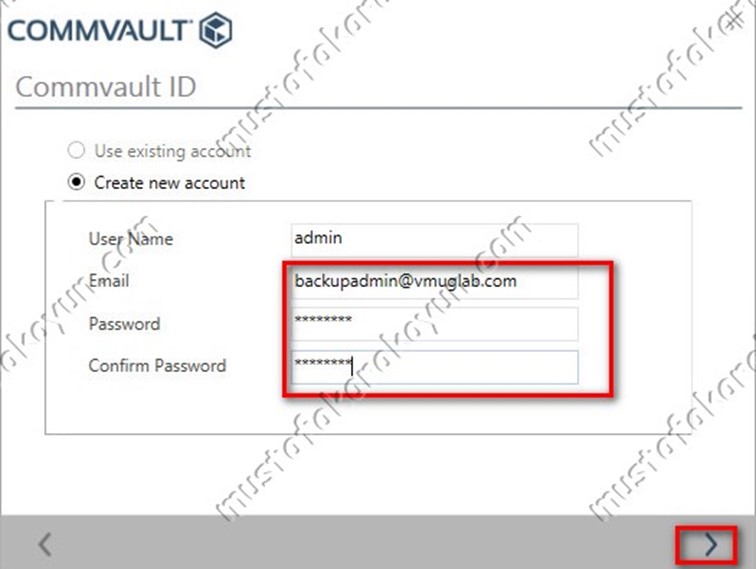
Commvault ID ekranında CommCell Console yönetici hesabının kullanıcı adı ve parolasını girilerek devam edilir.
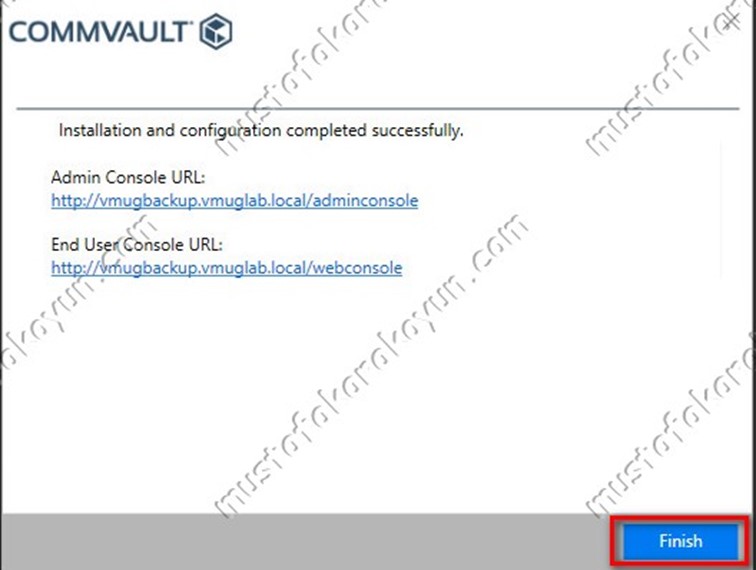
Finish tıklanarak kurulum sonlandırılır.
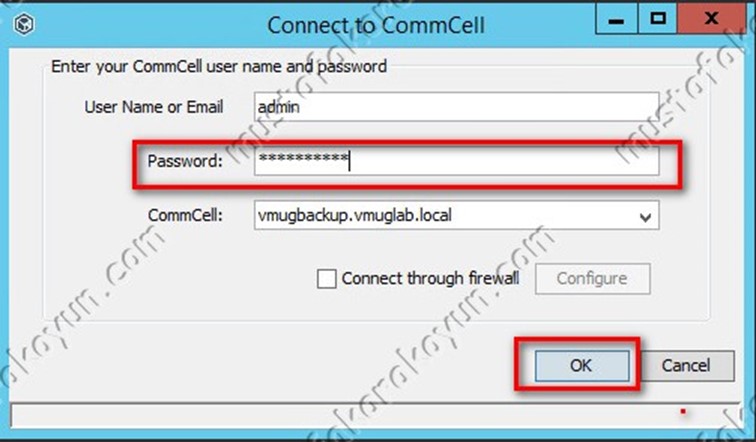
Commvault ID ekranında belirlediğimiz kullanıcı bilgileri girildikten sonra ” OK “ tıklanarak login işlemini yapıyoruz.






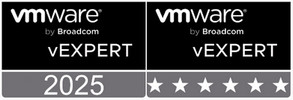
Leave A Comment